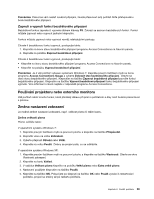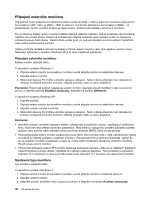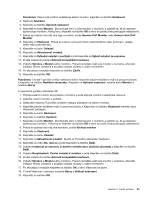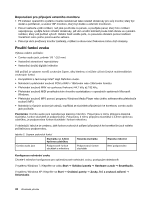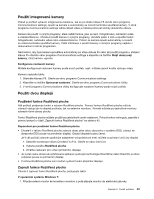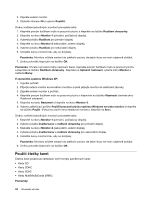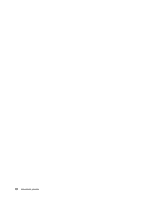Lenovo ThinkPad Edge E125 (Czech) User Guide - Page 62
Použití čtečky karet, Karty MultiMediaCards MMC
 |
View all Lenovo ThinkPad Edge E125 manuals
Add to My Manuals
Save this manual to your list of manuals |
Page 62 highlights
2. Zapněte externí monitor. 3. Stiskněte klávesu F6 a vyberte Rozšířit. Změnu rozlišení jednotlivých monitorů provedete takto: 1. Klepněte pravým tlačítkem myši na pracovní plochu a klepněte na tlačítko Rozlišení obrazovky. 2. Klepněte na ikonu Monitor-1 (primární, počítačový displej). 3. Vyberte položku Rozlišení pro primární displej. 4. Klepněte na ikonu Monitor-2 (sekundární, externí displej). 5. Vyberte položku Rozlišení pro sekundární displej. 6. Umístěte ikony monitorů tak, aby se dotýkaly. Poznámka: Monitory můžete nastavit do jakékoliv pozice, ale jejich ikony se musí vzájemně dotýkat. 7. Změny potvrdíte klepnutím na tlačítko OK. Poznámka: Chcete-li provést změny nastavení barev, klepněte pravým tlačítkem myši na pracovní plochu a klepněte na tlačítko Rozlišení obrazovky. Klepněte na Upřesnit nastavení, vyberte kartu Monitor a nastavte Barvy. V operačním systému Windows XP: 1. Vypněte počítač. 2. Připojte externí monitor ke konektoru monitoru a poté připojte monitor do elektrické zásuvky. 3. Zapněte externí monitor a počítač. 4. Klepněte pravým tlačítkem myši na pracovní plochu a klepnutím na tlačítko Vlastnosti otevřete okno Vlastnosti zobrazení. 5. Klepněte na kartu Nastavení a klepněte na ikonu Monitor-2. 6. Vyberte zaškrtávací políčko Rozšířit pracovní plochu systému Windows na tento monitor a klepněte na tlačítko Použít. (Pokud se otevře okno Nastavení monitoru, klepněte na Ano.) Změnu rozlišení jednotlivých monitorů provedete takto: 1. Klepněte na ikonu Monitor-1 (primární, počítačový displej). 2. Vyberte položku kvalita barev a rozlišení obrazovky pro primární displej. 3. Klepněte na ikonu Monitor-2 (sekundární, externí displej). 4. Vyberte položku kvalita barev a rozlišení obrazovky pro sekundární displej. 5. Umístěte ikony monitorů tak, aby se dotýkaly. Poznámka: Monitory můžete nastavit do jakékoliv pozice, ale jejich ikony se musí vzájemně dotýkat. 6. Změny potvrdíte klepnutím na tlačítko OK. Použití čtečky karet Čtečka karet podporuje následující čtyři formáty paměťových karet: • Karty SD • Karty SDHC • Karty SDXC • Karty MultiMediaCards (MMC) Poznámky: 44 Uživatelská příručka